Clonezilla - безкоштовна програма для резервного копіювання системи

Як би ви не оптимізували свою операційну систему, рано чи пізно її доведеться встановлювати заново. Незважаючи на те, що в цій операції немає нічого складного, можна піти й іншим шляхом, а саме, коли ОС знаходиться в хорошому працездатному стані зробити її копію і при необхідності відновити за кілька хвилин.
Найвідомішою програмою для резервного копіювання вважається платна програма Acronis, але, а в світі безкоштовного софта аналогічними можливостями володіє Clonezilla. Природно, це не повний клон Acronis, і Clonezilla має свою специфіку.  Головна відмінність полягає в тому, що Clonezilla не можна встановити на ПК, а її дистрибутив необхідно записати на оптичний диск і користуватися ним як LiveCD. Програма не передбачає інкрементних і диференціальних архівів, але вона прекрасно підходить для створення повного архіву і дозволить зберегти вашу систему з усіма налаштуваннями також швидко і просто, як і Acronis.
Головна відмінність полягає в тому, що Clonezilla не можна встановити на ПК, а її дистрибутив необхідно записати на оптичний диск і користуватися ним як LiveCD. Програма не передбачає інкрементних і диференціальних архівів, але вона прекрасно підходить для створення повного архіву і дозволить зберегти вашу систему з усіма налаштуваннями також швидко і просто, як і Acronis.
Отже, з офіційного сайту Clonezilla завантажуємо образ у форматі ISO і записуємо його на диск. 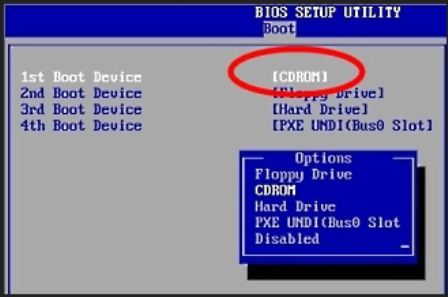 Тепер нам потрібно зайти в BIOS і вказати завантаження з CD-приводу. Для цього при включенні комп'ютера натискаємо на клавішу «Delete» і в меню BIOS шукаємо рядок Advanced BIOS Features, далі знаходимо First Boot Device, вибираємо CD-ROM і натискаємо «F10» і «Enter». Комп'ютер перезавантажиться, і ви побачите меню програми Clonezilla.
Тепер нам потрібно зайти в BIOS і вказати завантаження з CD-приводу. Для цього при включенні комп'ютера натискаємо на клавішу «Delete» і в меню BIOS шукаємо рядок Advanced BIOS Features, далі знаходимо First Boot Device, вибираємо CD-ROM і натискаємо «F10» і «Enter». Комп'ютер перезавантажиться, і ви побачите меню програми Clonezilla.
Перший пункт меню відповідає за запуск програми, тому ми його і вибираємо. Далі нам запропонують визначитися з мовою, на жаль російської мови немає і з усіх варіантів доведеться зупинитися на англійській.
Тепер нам запропонують змінити розкладку клавіатури, але оскільки це не потрібно, виберемо другий пункт меню «Don't touch keymap». Далі нам необхідно буде вибрати керування програмою за допомогою графічної оболонки або командного рядка. Більшості користувачів підійде перший варіант, який передбачає графічну оболонку. Таким чином, буквально за кілька хвилин ми впритул наблизилися до процесу резервного копіювання. У програмі є можливість відразу скопіювати файли на знімний носій або створити образ. Для збереження всіх настройок системи краще створити образ, а вже потім записати його на диск або флешку.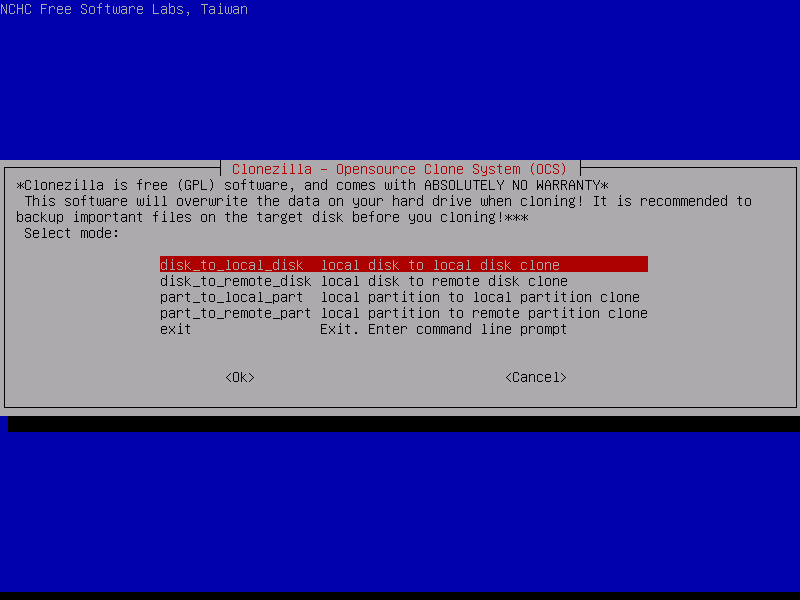 Для того, щоб надалі записувати образ на носій ми вибираємо опцію меню «device-image work» і вказуємо тип носія, зробивши вибір на користь локального носія «local_dev», так як в програмі передбачений варіант збереження образу на віддалений сервер, що підходить далеко не всім користувачам. Звичайно, непогано, якщо у вас є знімний зовнішній диск або флешка великого розміру, але навіть якщо у вас нічого цього немає зробити резервне копіювання ви зможете. Єдина умова, ваш диск повинен бути розбитий на розділи. Зазвичай операційна система знаходиться в розділі диска С, тому нашу резервну копію ми запишемо в розділ диска D.
Для того, щоб надалі записувати образ на носій ми вибираємо опцію меню «device-image work» і вказуємо тип носія, зробивши вибір на користь локального носія «local_dev», так як в програмі передбачений варіант збереження образу на віддалений сервер, що підходить далеко не всім користувачам. Звичайно, непогано, якщо у вас є знімний зовнішній диск або флешка великого розміру, але навіть якщо у вас нічого цього немає зробити резервне копіювання ви зможете. Єдина умова, ваш диск повинен бути розбитий на розділи. Зазвичай операційна система знаходиться в розділі диска С, тому нашу резервну копію ми запишемо в розділ диска D.
Далі для копіювання операційної системи ми вказуємо розділ диска С, на якому знаходиться наша ОС, і вибираємо опцію меню «saveparts». Тепер придумуємо назву нашого образу і вказуємо розділ диска, на який він буде записаний. Натиснувши на кнопку «ОК», нам залишиться тільки дочекатися завершення процесу резервного копіювання.
Після створення резервної копії, ви можете записати ваш образ на DVD диск. Рекомендується робити резервне копіювання відразу після переустановлення системи, коли вона знаходиться в кращому стані, а її розмір не перевищує обсяг DVD диска. Якщо ви створили резервну копію системи і хочете її відновити, але не записали образ на оптичний диск, вам потрібно знову вставити в привід диск з Clonezilla, змінити тип завантаження в BIOS на CD-ROM і повторити всі дії до появи меню, де ви вибирали пункт «savedisc». Для відновлення ОС вам необхідно тепер вибрати пункт «restoredisk», а далі вказати диск і образ вашої операційної системи.
Людям, які вже неодноразово користувалися програмою Acronis, можливо, Clonezilla може здасться трохи незручною через відсутність російської мови і незвичний інтерфейс, але варто тільки один раз зробити резервне копіювання, і ви оціните відмінну швидкість програми, а її особливості не стануть перешкодою для подальшого використання.
Відео: "CloneZilla. Керівництво (на англ.)"